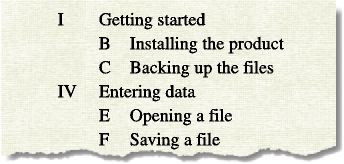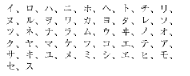Compteurs dans les formats de numérotation automatique
Un compteur est constitué de chevrons (< >) qui encadrent un style d’affichage et une valeur d’incrémentation. La fonctionnalité de numérotation automatique personnalisée prend en charge le format de codage de texte Unicode.
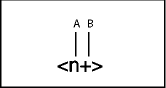
A. Style d’affichage B. Valeur d’incrémentation
Pour indiquer le style d’affichage, utilisez un compteur avec l’une des lettres suivantes.
|
Pour ce style de numérotation |
Choisissez |
|---|---|
|
Numérique (1, 2, 3, ...) |
n |
|
Romain en minuscules (i, ii, iii, iv, ...) |
r |
|
Romain en majuscules (I, II, III, IV, ...) |
R |
|
Minuscules alphabétiques (a, b, c, ..., aa) |
a |
|
Majuscules alphabétiques (A, B, C, ..., AA) |
A |
Pour préciser l’incrémentation de la numérotation automatique, utilisez un compteur avec une valeur d’incrémentation, comme illustré dans les exemples suivants.
|
Opération |
Choisissez |
|---|---|
|
Conserver la même valeur |
<n> |
|
Définir la valeur sur 1 ou toute autre valeur entrée après le signe égal |
<n=1> |
|
Augmenter la valeur du compteur de 1 |
<n+> |
|
Conserver la même valeur sans l’afficher |
< > |
|
Ramener le compteur à zéro (ou à toute autre valeur) sans l’afficher |
< =0> |
Par défaut, chaque compteur est initialement défini sur zéro. Le compteur peut conserver sa valeur actuelle, être incrémenté de 1 ou être redéfini sur une autre valeur. Par exemple, utilisez l’option <n=1> pour reprendre la numérotation à partir de 1 au début d’une nouvelle série d’instructions numérotées.
Pour conserver la même valeur sans l’afficher, placez un espace entre les chevrons. Dans ce cas, les chevrons s’affichent comme faisant partie du format de numérotation automatique.